修理の依頼について
修理を依頼される前に
-
「困ったときはどうすればいいの?」【詳細】をご参照のうえ、お使いのVAIOの症状に合うものがないかご確認ください。
-
VAIO Update【詳細】を利用して、お使いのVAIOが最新の状態かご確認ください。VAIOをアップデート(最新状態に)することにより、お客様のお困りの症状を解決できることがあります。
-
VAIOサポートページの「故障とお考えの前に」(http://vcl.vaio.sony.co.jp/contact/repair/qa.html)でも、故障と間違いやすい症状や解決方法などについてご案内しています。修理を依頼する前にご確認ください。
修理の流れ

修理を申し込む前の準備
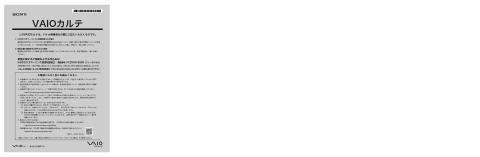
-
修理時の代替機はご用意しておりません。
-
保証期間中でも有料になる場合があります。詳しくは保証書の「無料修理規定」をご覧ください。
-
ご購入後1か月以降のお申し出によるハードウェアに関する不具合の場合には、修理のみの対応になります。
-
修理料金のお支払いは、現金一括払いのほかに、カードによる分割払いがご利用いただけます。詳しくは「VAIOカルテ」をご覧ください。
-
修理のために交換した故障部品はお客様に返却しておりませんので、あらかじめご了承ください。
-
お買い求めいただいたVAIOの保証書規定は日本国内のみ有効です。
-
弊社の保証以外に、販売店などの独自の保証に加入されている場合は、そちらの保証内容も確認されることをおすすめします。
-
VAIOサポートページで修理規約についてご説明しています。ご確認ください。
弊社の修理により、万一ハードディスクなどのプログラムおよびデータが消去あるいは変更された場合でも、弊社は一切責任を負いかねますのであらかじめご了承ください。
-
OSが起動しないなど、バックアップができない場合でも、弊社にてバックアップを行うサービスは行っておりません。
VAIOのご購入日から1年間は、海外の本サービス対象国および地域においても、保証規定にのっとり、無償で修理を行います。サービス内容やご利用方法など詳しくは、VAIOに付属の冊子「VAIO International Repair Service(VAIO国際修理サービス)のご案内」をご覧ください。
修理を申し込む
-
電話番号はお間違いのないよう、ご注意ください。
-
電話番号や受付時間は変更になる場合があります。
-
通常、平日は17時まで、土曜、日曜、祝日は15時までにお電話いただければ、翌日お引取りいたします。
(一部機種・地域を除く。2010年6月現在)
※ 携帯電話、PHS、一部のIP電話、海外などからのご利用は(0466)30-3035(通話料お客様負担)
修理窓口に電話をかける
-
オペレーターがお伝えする修理受付番号をお手持ちのVAIOカルテにご記入ください。
-
修理品のお引取り時間を翌日以降で以下の4つの時間帯よりお選びください。
9時〜12時/ 12時〜15時/ 15時〜18時/ 18時〜20時(平日のみ)
-
上記は2011年3月現在で選択可能な時間帯です。
-
一部機種、一部地域では、ご利用できない時間帯があります。
-
ご希望の日時、引取り場所などを調整させていただく場合があります。
お引取り
お引取りまでの準備
-
修理品本体
-
VAIOカルテ
-
保証書(保証期間中のみご用意ください。)
-
必要な付属品類
お引取り
-
修理品のお引取り、梱包材の用意や梱包作業、修理後のお届けは、ソニー指定の配送業者が無料で行います。
-
修理品本体は玄関にて手渡しできるよう配線をはずしてご用意ください。
-
VAIOカスタマーリンクへ直接修理をご依頼されたお客様には、VAIOサポートページおよび携帯電話向けサポートサイトで修理状況や修理見積もりなどをご案内しています。
詳細については「「修理/お預かり品状況確認」、「修理お預かり情報」について」【詳細】をご覧ください。
お届け/お支払い(有料の場合のみ)
お届け
-
修理品お届け後のVAIOの設置、設定は、お客様にて行ってください。
お支払い(有料のみ)
「修理/お預かり品状況確認」、「修理お預かり情報」について
-
販売店経由で点検や修理依頼された場合は、販売店にご確認ください。
VAIOサポートページで確認する
-
VAIOサポートページのトップページ(最初の画面)を表示し、「修理のご相談」のリンクをクリックする。
-
表示された画面で「お預かり後の確認」のリンクをクリックする。
-
VAIOサポートページからアクセスするには、VAIOサポートページのトップページ(最初の画面)を表示し、「修理のご相談」−「お預かり後の確認」をクリックしてください。
VAIOカスタマーリンク モバイル(携帯電話向けサポートページ)で確認する
-
見積案内メール、修理完了案内メールを受信するには、事前にモバイルサイトでの携帯メールアドレスのご登録が必要です。
なお、修理内容に応じて弊社が必要と判断した場合には、お電話にてご連絡させていただくことがあります。あらかじめご了承ください。
-
メール受信制限を設定している場合は、@sony.co.jp および @jp.sony.comからのメールが受信できるように設定してください。
-
VAIOカスタマーリンク モバイルの「修理お預かり情報」にアクセスする。
-
URLからアクセス
https://vcl.e-service.vaio.sony.co.jp/
-
QRコードからアクセス
(バーコード(QRコード)読み取り対応機種のみ)

-
「ログイン」を選択し、修理受付番号と電話番号を入力する。
-
ログインの際は、修理受付の際にお伝えした修理受付番号(10桁)と、お伺いした「ご連絡先電話番号」が必要となります。
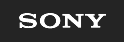
 困ったときは
困ったときは